Уроки Фотошоп
Метки
design, gradients, grd, png, psd, Воин, Девочка, Девушки, День Валентина, Дети, Елка, Зима, Кисти сердечки, Любовь, Мальчик, Море, Мужчины, Новый год, Оружие, Осень, Пляж, Рамка, Рамки, Санта Клаус, Сердце, Снег, Солдат, Солнце, Спецназ, Фото, Цветы, Экшены, градиент, дизайн, клипарт, костюмы, скачать, фотошоп, шаблоны, экшены для фотошопа
Показать все теги
Показать все теги
Дополнения (Обменники)
Прозрачная надпись на стеклянной бутылке
Создадим надпись на булке, так сказать фирменную бутылку с вашим текстом.
Вот, что мы получим в итоге:

Скачиваем и открываем фото

Размещаем подпись или лого на стене бутылки. В данном случае необходимо учесть, чтобы добиться желаемого результата, текст или изображение на бутылке должны быть тонкими, в случае картинки использовать лучше очертания.
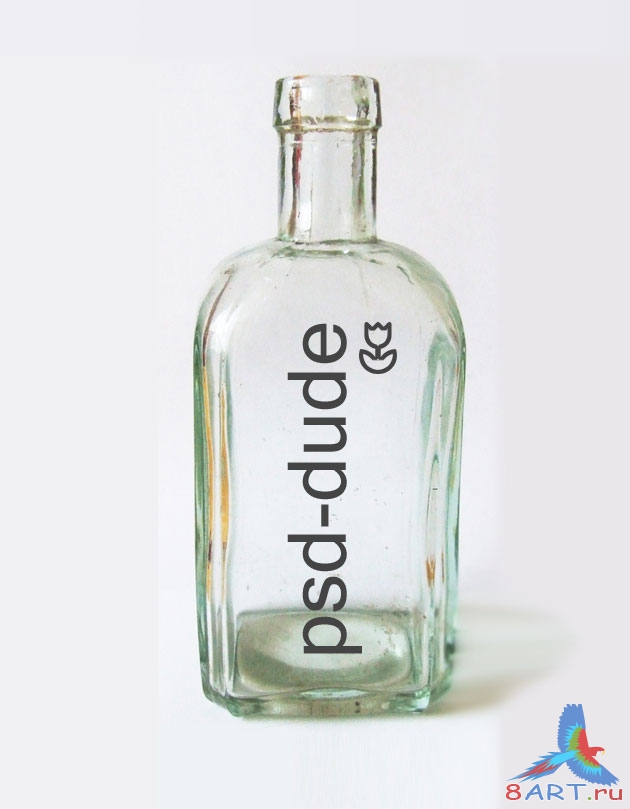
>
Давайте применил стили к нашему тексту или лого:
Начнем с Inner Shadow (Отбрасывание тени): выбираем Blend Mode (Режим смешивания) Multiply (Умножение).
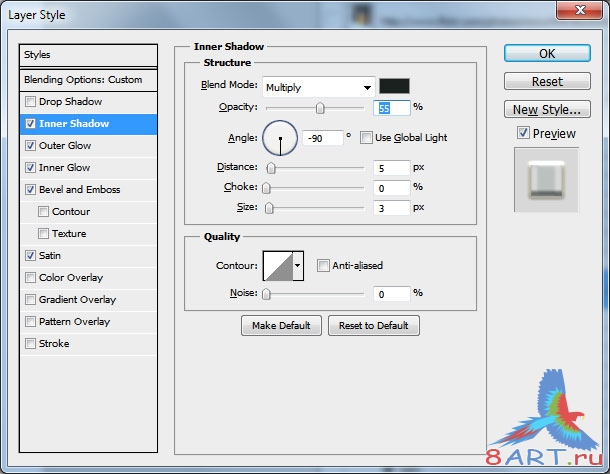
Продолжим, Outer Glow (Внешнее свечение): устанавливаем Blend Mode (Режим смешивания) в положение Pin Light (Точечный свет), Technique (Метод) Softer (Мягкий).
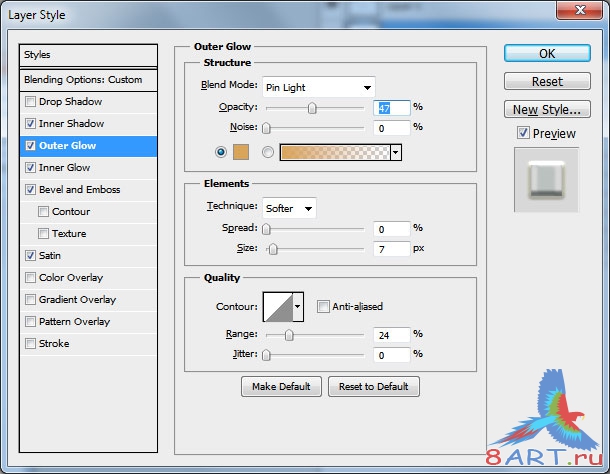
Настраиваем Inner Glow (Внутреннее свечение): устанавливаем Blend Mode (Режим смешивания) в положение Color Dodge (Осветление цвета), Technique (Метод) выставляем Softer (Мягкий).
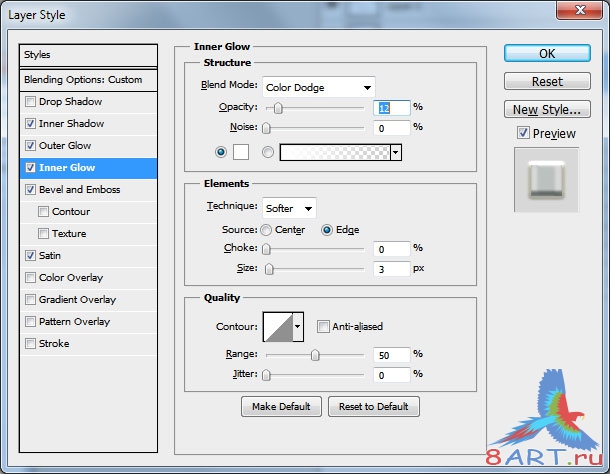
Настраиваем Bevel and Emboss (Тиснение): выставляем Style (Стиль) в положение Outer Bevel (Внешний скос), Technique (Метод) выбираем Smooth (Плавный), Highlight Mode (Режим подсветки) выбираем Color Dodge(Осветление цвета), Shadow Mode (Режим тени), Multiply (Умножение).
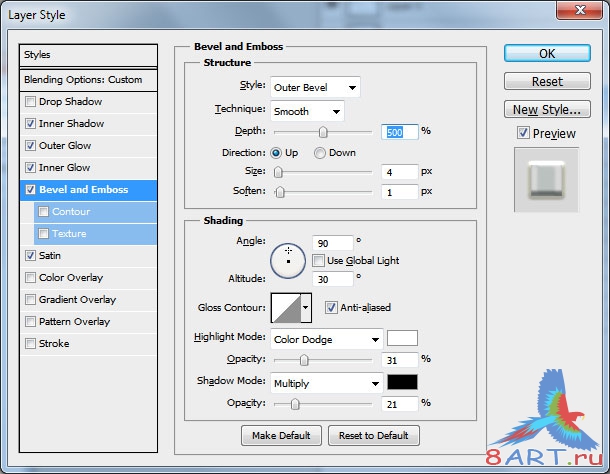
Настраиваем опцию Satin (Глянец): выставляем Blend Mode (Режим смешивания) в положение Multiply (Умножение), выбираем цвет #66847a.
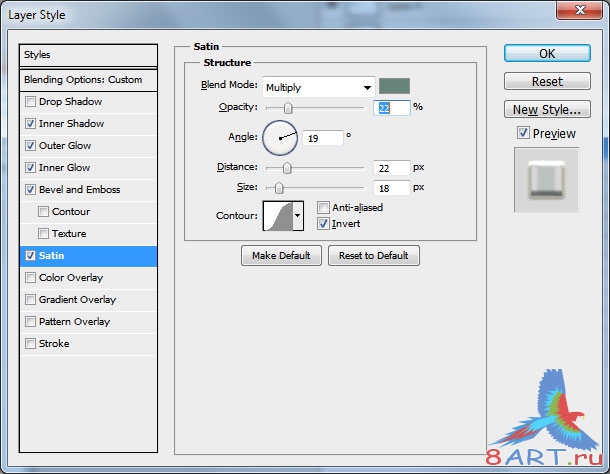
Вот так должно получиться

Под слоем текста или логотипа создадим новый слой Ctrl + Shift + N. Цветом заливки назначим #d6b041, а фону дадим #54796b. И применяем фильтр Clouds Filter (Облака)
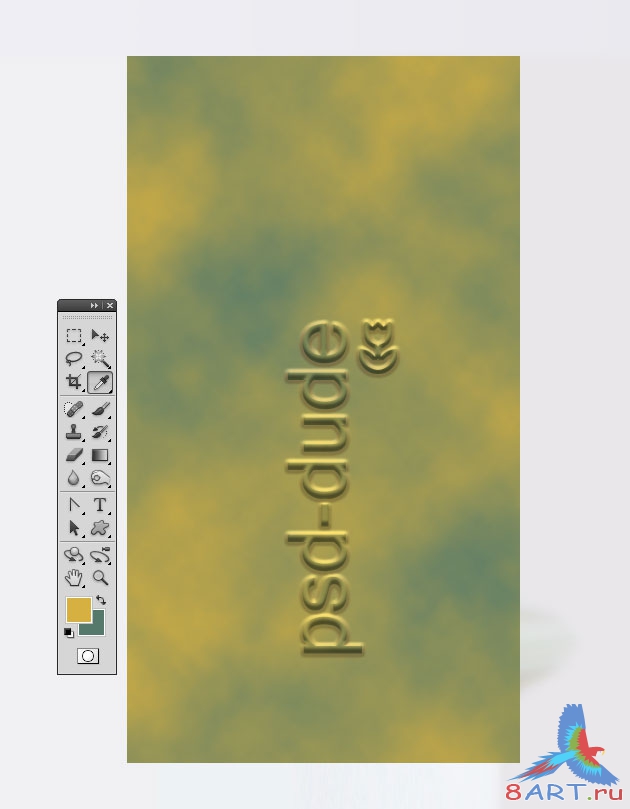
Выставляем Blend Mode (Режим смешивания) в Color Burn (Затемнение цвета) и настроим Opacity (Непрозрачность). Выделим текст, зажав Ctrl и щелкнув по пиктограмме слоя с текстом (или логотипа), теперь добавим маску к облакам.

Вот так, несложными действиями мы пришли к нужным результатам.
Источник: psd-dude.com
Переведено специально для 8ART.RU
Вот, что мы получим в итоге:

Скачиваем и открываем фото

Размещаем подпись или лого на стене бутылки. В данном случае необходимо учесть, чтобы добиться желаемого результата, текст или изображение на бутылке должны быть тонкими, в случае картинки использовать лучше очертания.
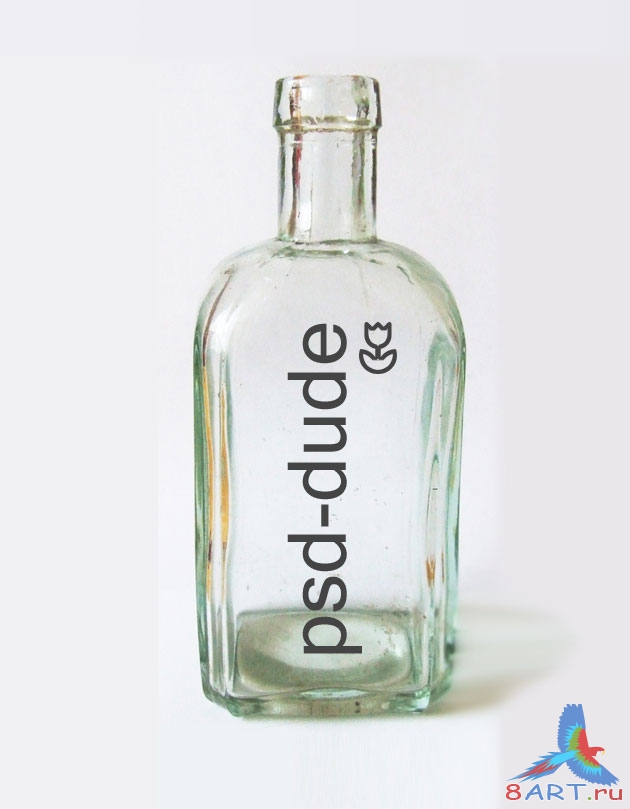
>
Давайте применил стили к нашему тексту или лого:
Начнем с Inner Shadow (Отбрасывание тени): выбираем Blend Mode (Режим смешивания) Multiply (Умножение).
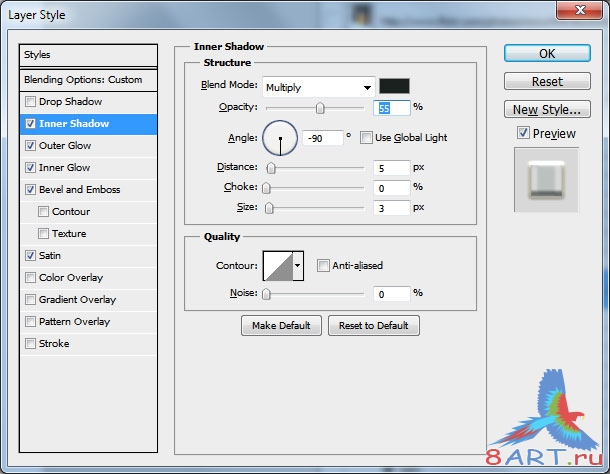
Продолжим, Outer Glow (Внешнее свечение): устанавливаем Blend Mode (Режим смешивания) в положение Pin Light (Точечный свет), Technique (Метод) Softer (Мягкий).
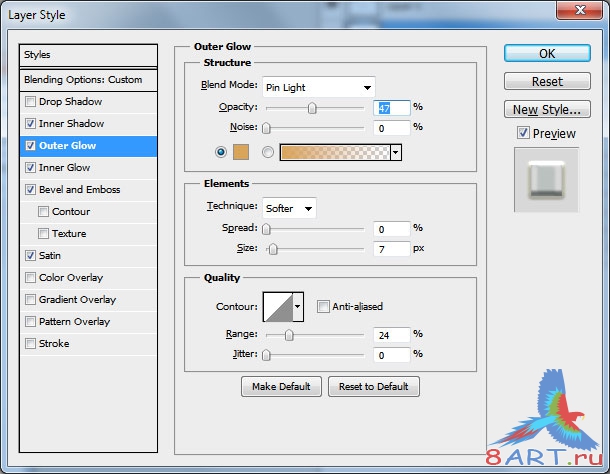
Настраиваем Inner Glow (Внутреннее свечение): устанавливаем Blend Mode (Режим смешивания) в положение Color Dodge (Осветление цвета), Technique (Метод) выставляем Softer (Мягкий).
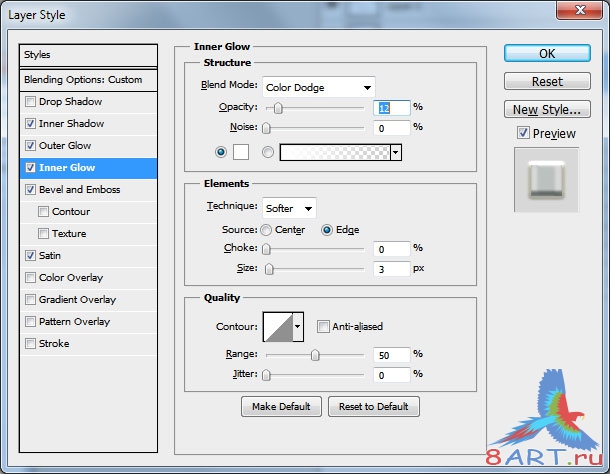
Настраиваем Bevel and Emboss (Тиснение): выставляем Style (Стиль) в положение Outer Bevel (Внешний скос), Technique (Метод) выбираем Smooth (Плавный), Highlight Mode (Режим подсветки) выбираем Color Dodge(Осветление цвета), Shadow Mode (Режим тени), Multiply (Умножение).
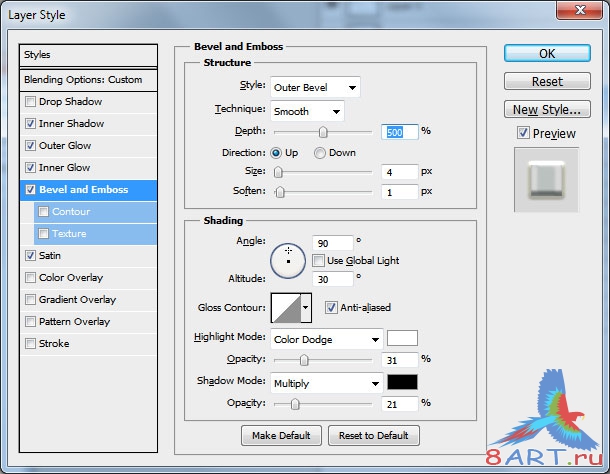
Настраиваем опцию Satin (Глянец): выставляем Blend Mode (Режим смешивания) в положение Multiply (Умножение), выбираем цвет #66847a.
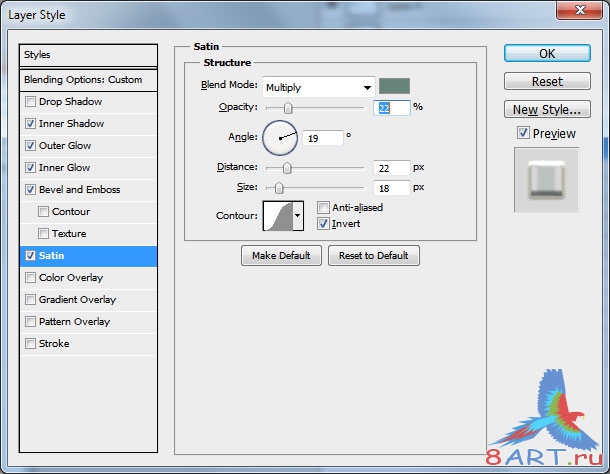
Вот так должно получиться

Под слоем текста или логотипа создадим новый слой Ctrl + Shift + N. Цветом заливки назначим #d6b041, а фону дадим #54796b. И применяем фильтр Clouds Filter (Облака)
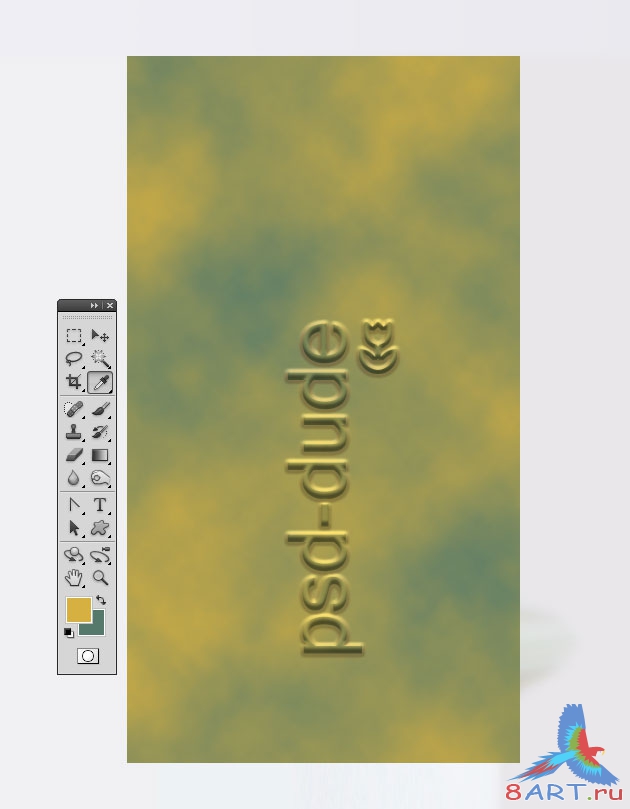
Выставляем Blend Mode (Режим смешивания) в Color Burn (Затемнение цвета) и настроим Opacity (Непрозрачность). Выделим текст, зажав Ctrl и щелкнув по пиктограмме слоя с текстом (или логотипа), теперь добавим маску к облакам.

Вот так, несложными действиями мы пришли к нужным результатам.
Источник: psd-dude.com
Переведено специально для 8ART.RU
Информация
Комментировать статьи на нашем сайте возможно только в течении 10 дней со дня публикации.
Комментировать статьи на нашем сайте возможно только в течении 10 дней со дня публикации.